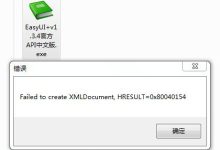
exe下载后打开报错
当您下载.exe文件后尝试打开却遇到报错,这通常是由多种原因造成的,以下是对可能出现的问题的详细解析,以及一些建议的解决方案。,常见报错类型:,1、 “无法启动此程序,因为计算机中丢失XXX.dll文件”,这种错误通常是因为系统缺少某个动态链接库文件。,2、 “应用程序无法正常启动(0xc0000142)”,这可能是由于软件不兼容或系统权限问题。,3、 “XXX.exe已停止工作”,这表明程序运行时出现了不可恢复的错误。,4、 “不兼容的操作系统”,程序可能不支持当前操作系统版本。,5、 “访问被拒绝”,文件或文件夹权限问题。,可能的原因及解决方案:,1、 软件兼容性问题,确认软件是否支持您的操作系统版本,如果是64位系统,确保没有误下载32位版本软件。,尝试下载与您的系统兼容的版本。,2、 缺失文件或组件,对于丢失DLL文件的错误,您可以尝试下载该文件并放入系统文件夹中,但此操作有一定风险。,使用系统还原点恢复到错误之前的状态。,安装或更新Microsoft Visual C++ Redistributable,许多程序依赖于此运行时库。,3、 病毒或恶意软件,确保下载来源可靠,避免从不可信的网站下载.exe文件。,使用杀毒软件进行全面扫描,确保系统安全。,4、 权限问题,右键点击.exe文件,选择“以管理员身份运行”。,检查文件或文件夹的属性,确保当前用户有足够的权限。,5、 文件损坏,重新下载文件,确保下载过程中没有出现中断或错误。,使用一些文件修复工具尝试修复.exe文件。,6、 驱动程序问题,确保所有硬件驱动程序都是最新的,特别是显卡和DirectX相关驱动。,7、 系统问题,执行系统文件检查(sfc /scannow)命令,检查系统文件完整性。,尝试清理系统垃圾,使用磁盘清理工具清理临时文件。,8、 安装问题,如果是安装程序,尝试关闭防火墙或杀毒软件,然后重新运行安装程序。,清除安装缓存,然后重新启动安装过程。,9、 硬件问题,检查内存条、硬盘等硬件是否正常工作。,10、 网络问题(针对需要联网的软件),确保您的网络连接稳定。,尝试更改网络设置,如DNS服务器。,最后的建议:,当遇到问题时,先不要急于尝试复杂的解决方案,先从简单的步骤开始,例如重启计算机、检查网络连接或重新下载文件,如果问题仍然存在,您可以尝试查看软件开发商的官方网站或社区论坛,通常那里会有针对特定问题的官方解决方案。,对于重要的文件和系统,定期备份是非常好的习惯,这样,在遇到不可恢复的错误时,您可以快速恢复到正常状态。,请注意,任何操作之前都应确保了解其风险,如果对计算机系统不熟悉,寻求专业帮助可能是更好的选择,希望以上内容能帮助您解决.exe文件打开报错的问题。, ,

 国外主机测评 - 国外VPS,国外服务器,国外云服务器,测评及优惠码
国外主机测评 - 国外VPS,国外服务器,国外云服务器,测评及优惠码

